엣지 브라우저 인쇄 무한로딩 문제 해결 방법
- 컴퓨터
- 2023. 1. 30.
반응형
반응형

엣지 브라우저를 사용하여 인쇄를 할때 인쇄가 진행되지 않고 로딩만 되는 경우가 있습니다.
프린트 이름에 한글이 있는 경우 엣지 브라우저 인쇄 무한 로딩 문제가 나타날 수 있습니다.
이러한 문제는 프린터 이름에 한글을 제거해주시면 간단하게 해결되는데요.
이번에는 엣지 브라우저 인쇄 무한로딩 문제 해결 방법에 대해 알려드리겠습니다.
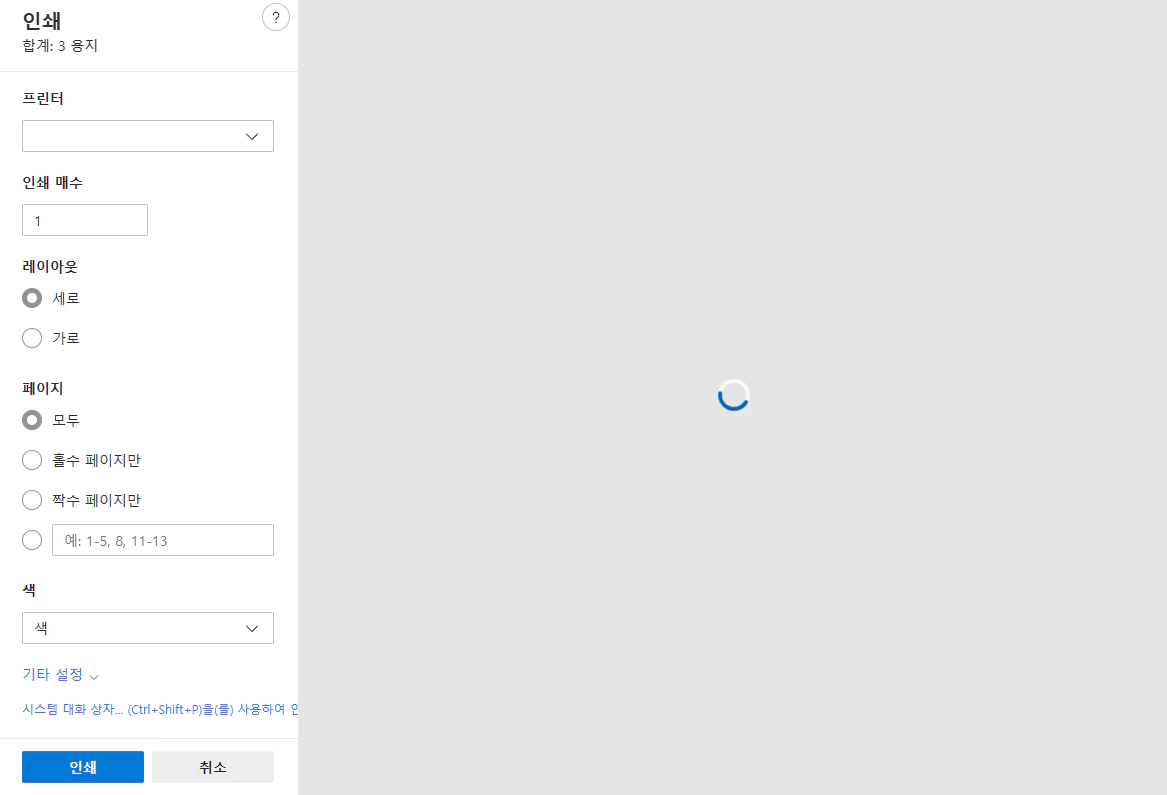
▲ 위와 같이 엣지 브라우저를 사용하여 인쇄를 진행하려고 할때 로딩에서 넘어가지 않으며 무한 로딩이 지속되는 경우가 있습니다.
엣지 브라우저 인쇄 무한로딩 해결 방법
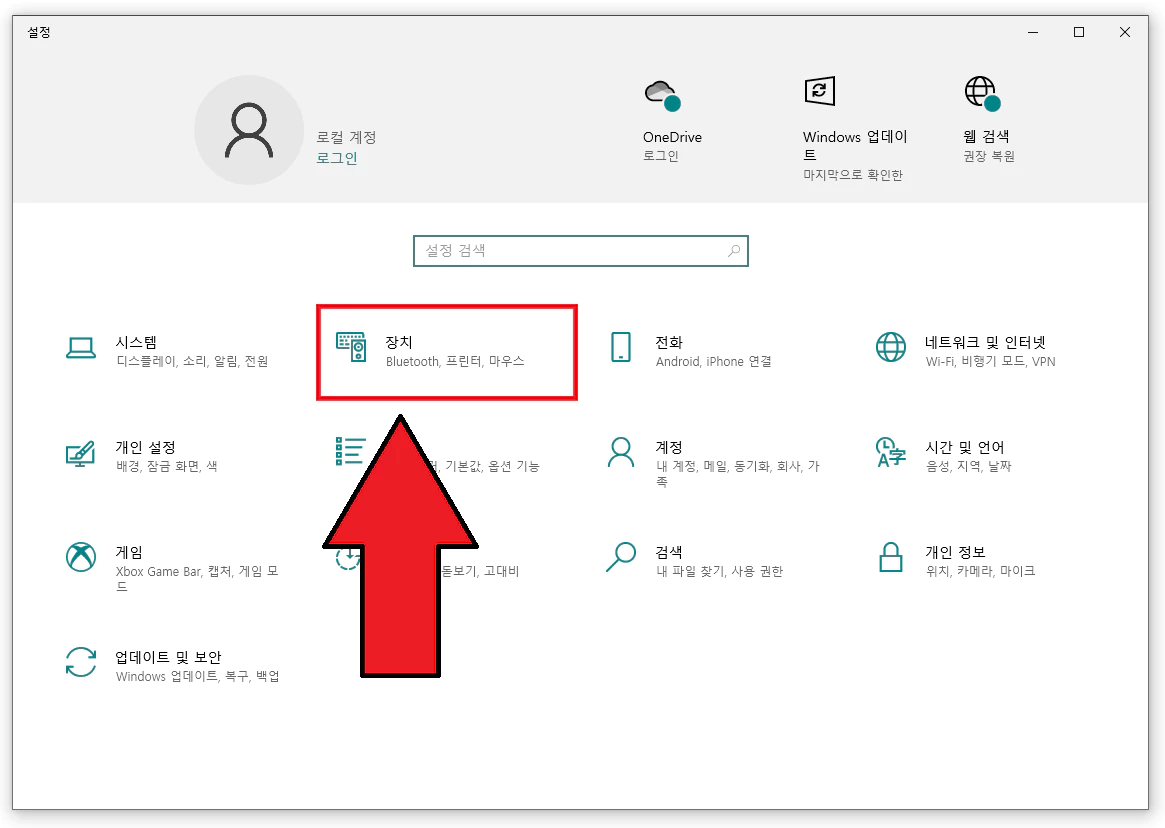
▲ [윈도우키 + I] 단축키를 사용하여 윈도우 설정창을 열어줍니다.
윈도우 설정창에서 [장치]탭을 클릭합니다.
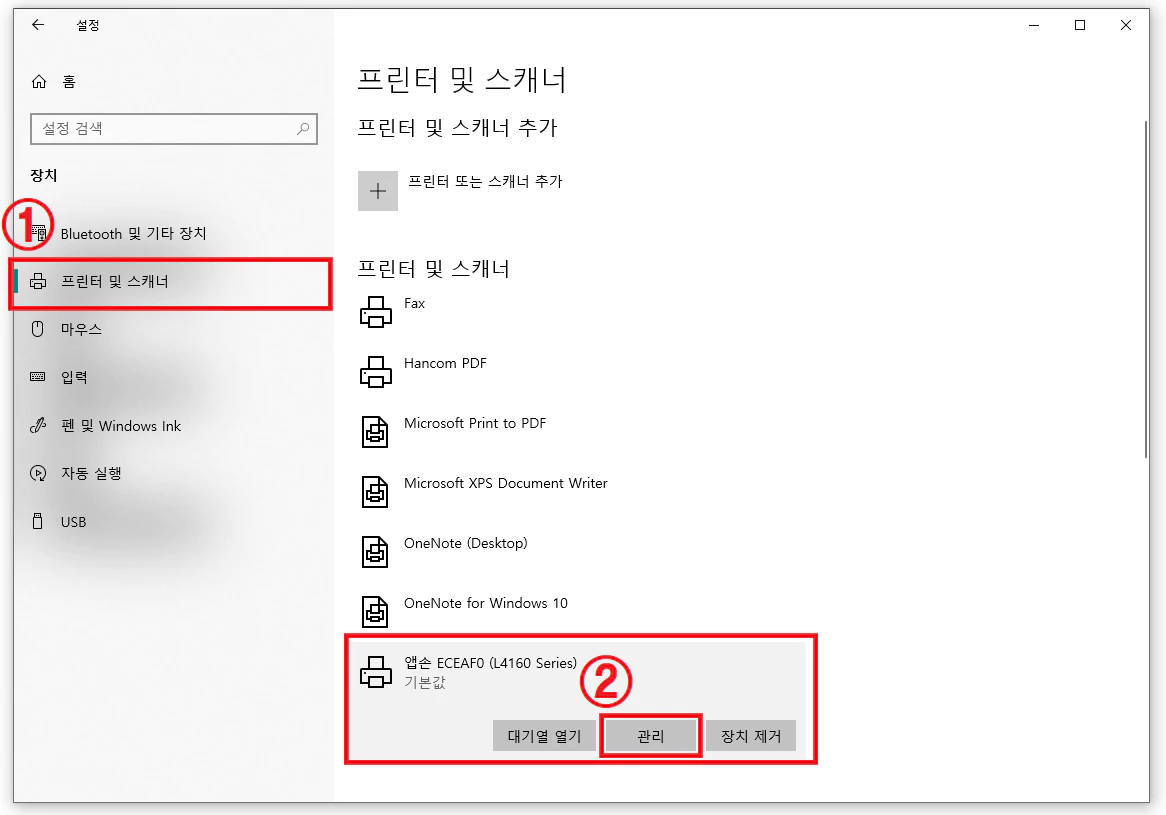
▲ 장치탭 좌측에 있는 [프린터 및 스캐너] 메뉴를 클릭 후 기본 프린터를 선택 후 [관리]를 클릭합니다.
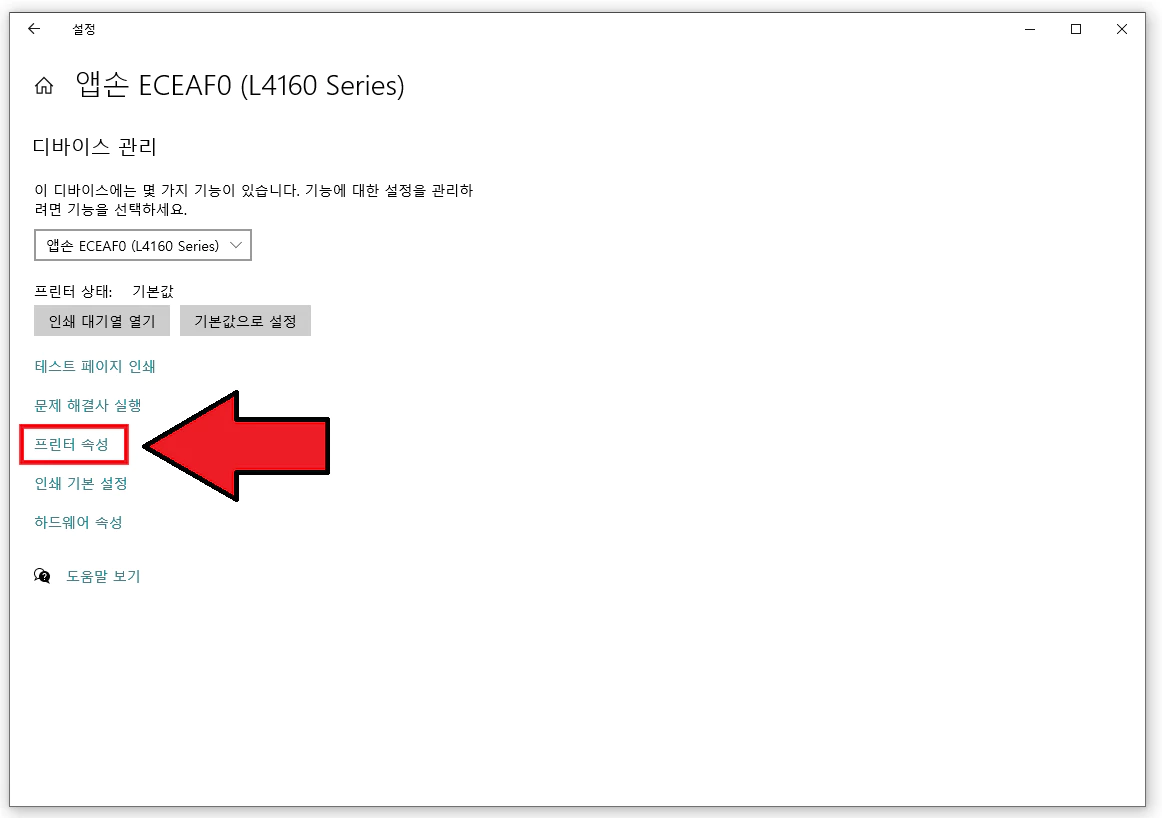
▲ 프린터 관리 창으로 이동 후 [프린터 속성]을 클릭합니다.
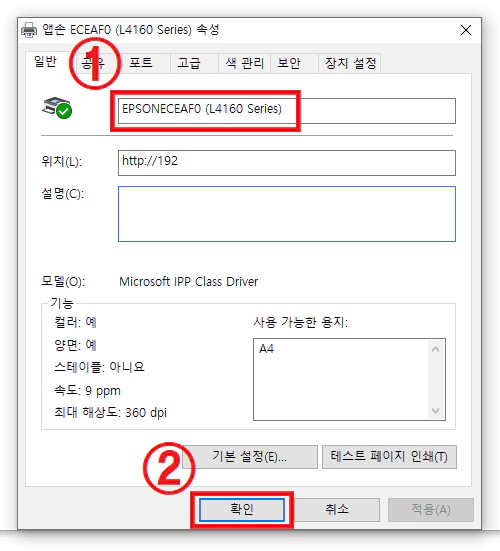
▲ 프린터 속성창이 열리면, 프린터 이름을 모두 영어로 변경해줍니다.
(한글이 있으면 모두 없애주시고 띄어쓰기도 없애주시는 것을 추천드립니다.)
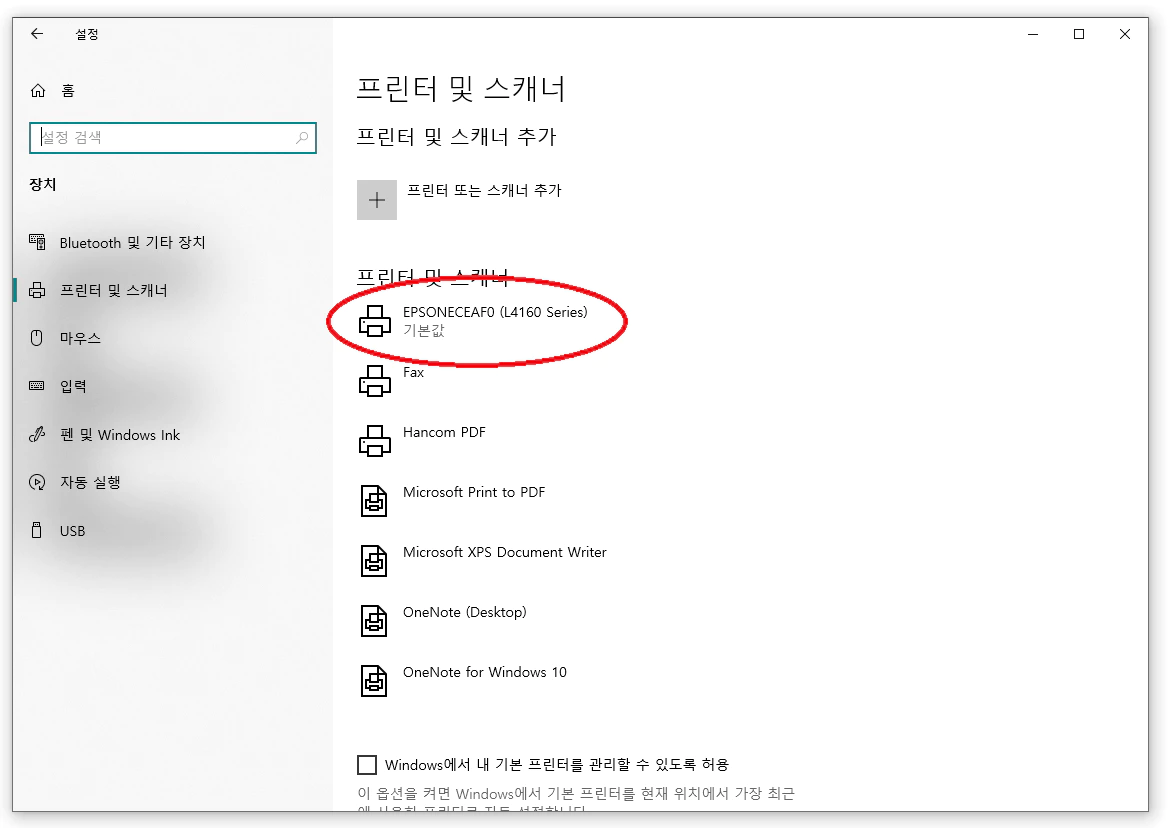
▲ 프린터 이름이 변경된 후 엣지 브라우저를 다시 실행 후 인쇄를 다시 시도하신 후 문제가 해결되었는지 확인합니다.
반응형
'컴퓨터' 카테고리의 다른 글
| 2023년 2월 최신 그래픽 카드 성능 순위 (0) | 2023.02.02 |
|---|---|
| 2023년 2월 최신 CPU 성능 순위 (CPU 성능표) (0) | 2023.02.01 |
| 구글 크롬 브라우저 다크모드 설정 방법 (0) | 2023.01.26 |
| 윈도우 계산기 실행 방법 및 단축키 설정 방법 (0) | 2023.01.26 |
| pdf 파일 인쇄 안됨 해결 방법 (0) | 2023.01.25 |